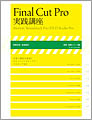2011年05月19日
タイトル機能がいくら充実していたとしても、オリジナルデザインのタイトルを使いたいとき、ロゴマークを入れる必要があるときなど、グラフィックスデータを読み込むケースも多い。その場合、読み込み後の作業自由度等を考えるとPhotoshopが最適解となろう。ここではFinal Cut Proで使うことを前提として、Photoshopでオリジナルタイトルを作る場合の手順について解説する。
HD編集用の画像素材の作り方
コンピュータで扱う画像ファイルとビデオデータは、ピクセルレシオやその他さまざまな約束事があるが、Photoshopではプリセットを使うことで設定を簡単に行なうことができる。
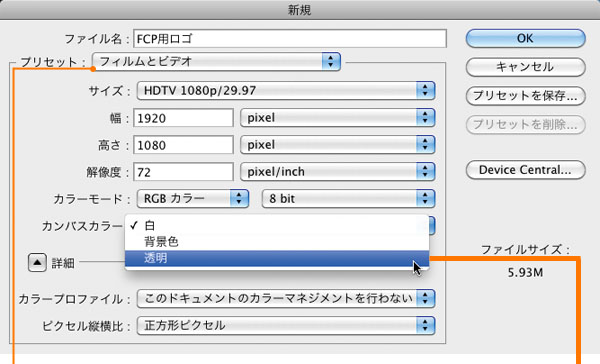
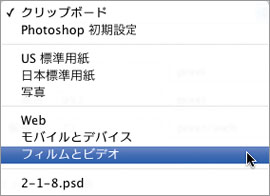
❶「プリセット」で「フィルムとビデオ」を、「サイズ」では「HDTV 1080p/29.97」を選択する。
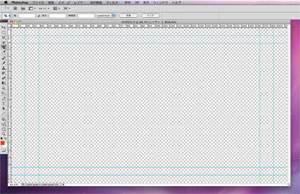
❸作成された「白紙」状態のHD画像。カンバスカラーが「透明」の場合、グレーの格子模様が背景になっている。
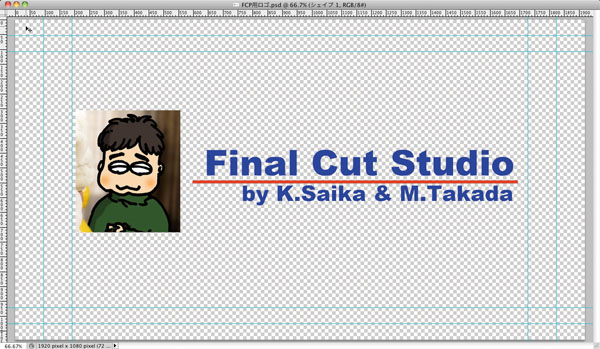
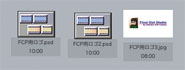
❺PSD形式のファイルを読み込むと、シーケンスアイコンになっている。
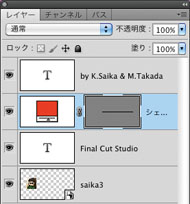
パーツをレイヤー別にしておくと、Final Cut Pro 上でパーツごとに位置、サイズの微調整が可能になる。この状態で保存するために、PSD形式を選択。
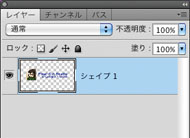
レイヤーを結合しておくと1枚のテロップとして扱える。パーツの大きさや位置の関係を崩したくないときに有効。
レイヤーを個別に活かしたい場合はダブルクリック
PSDファイルのアイコンがシーケンスとして表示されたことから分かるように、レイヤー構造を持つPhotoshopファイルはクリップではなく、シーケンスとして扱われる。そのためダブルクリックするとタイムラインで「ネストされたシーケンス」を開いたように展開される。
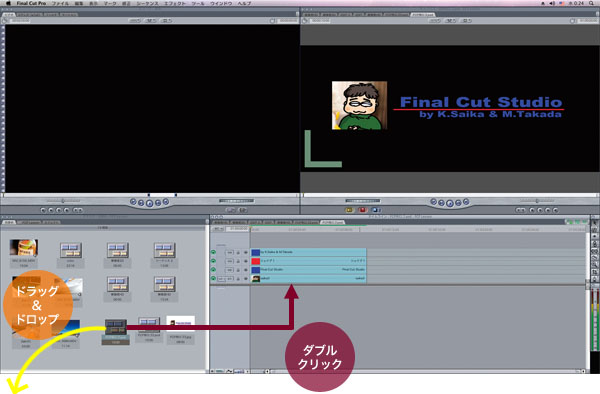
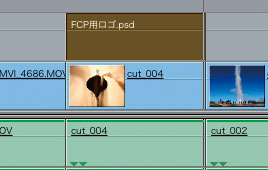
タイトルとして配置する時はタイムラインに
直接ドラッグ&ドロップする。
素材が縦につぶれて表示された場合の対処法
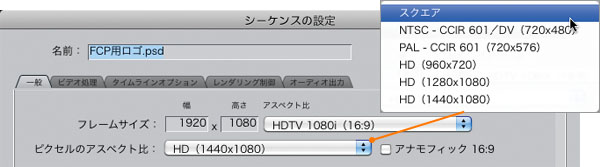
「シーケンス」メニュー>「設定」で「シーケンスの設定」画面を開き、「一般」タブの「ピクセルのアスペクト比」を確認。アスペクト比が誤解釈されている場合、「スクエア」に修正する。

位置の変更やレイヤーを個別にアニメーションさせることも可能



レイヤー構造のPSD はそれぞれのトラックでキーフレーム設定を行なうことで位置や大きさ、フェードイン等のアニメーションを個別に設定できる。フィルタも併用すればフォーカスインなど様々な効果を付加できる。
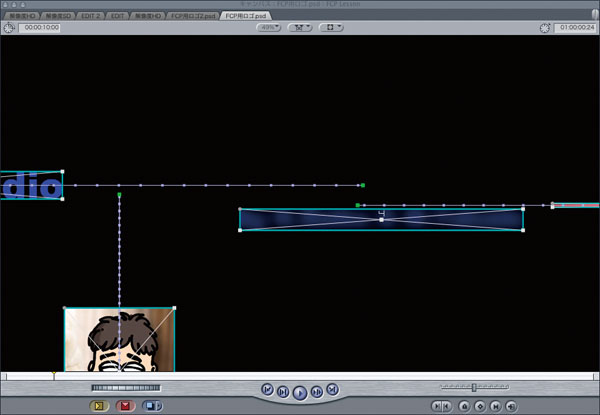

「イメージ+ワイヤフレーム」設定で、全体をまとめて位置/サイズ修正を行なうことも可能。
※この記事は「Final Cut Pro 実践講座」から抜粋しています。
玄光社MOOKFinal Cut Pro 実践講座
Final Cut Proを快適に使いこなすために、必要な機能だけを厳選し、分かりやすく解説。基本から応用、実践まで、ステップ バイ ステップでマスターできる。
定価2,499円(税込)
斎賀和彦 Kazuhiko Saika
CM企画/演出時代にノンリニア編集勃興期を迎える。現在は駿河台大学メディア情報学部、デジタルハリウッド大学院等で理論と実践の両面から映像を教えながら、写真、映像作品を制作。
ブログ http://mono-logue.air-nifty.com/
ツイッターアカウント http://twitter.com/SAIKA